所谓的“事件”(Event.也称“日志”),是指操作系统组件、服务或应用程序发生审核范围内的行为时,就会被系统的Event Log服务自动记录下来并保存到事件日志中。查看这些事件需要一个专门的工具,这个工具就叫做“事件查看器”。系统管理员通过事件中记录的内容,可以快速判断出系统的状态、错误发生的原因、用户的使用状态,等等。
以windows xp为例,可以使用如下几种方法调出“事件查看器”窗口:
步骤1:依次点击“开始”一“程序”一“管理工具”一“事件查看器”菜单。
步骤2:在“运行”栏或“命令提示符”窗口中,使用命令“Eventvwr.msc”。
步骤3:通过命今“Eventvwr.msc”可以得知事件查看器也是一个管理单元,所以可以使用MMC打开控制台窗口后,通过添加一个“事件查看器”管理单元来调用事件查看器。
步骤4:在“运行”栏或“命令提示符”窗口中,使用命令“Eventvwr.exe”。该可执行文件存储在“。/owindir%system32”文件夹中。
在打开的如图所示“事件查看器”窗口中,在左侧默认有三个项目,即“应用程序”、“安全性”、“系统”。

默认状态下,除了“安全性”事件外,xp系统会自动记录“应用程序”和“系统”事件。在打开“事件查看器”时,则会从记录各类事件的曰志文件中读取内容供我们浏览。在左侧窗格中选取某类事件后,在右侧窗格中就会列出此类事件中的所有信息,如事件类型、发生时间与曰期、产生事件的来源、引发此事件的用户名称和计算机名称等信息,如图所示。
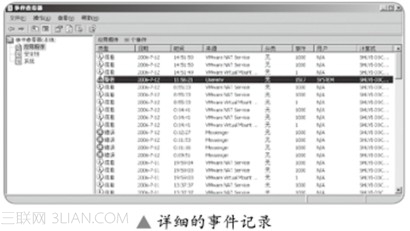
除了可以查看本地的事件外,在“事件查看器”窗口中还可以打开其它计算机的事件。为此,需要执行如下操作:
步骤1:选中“事件查看器”并单击鼠标右键,在弹出如图所示的快捷菜单中选择“连接到另一台计算机”项。
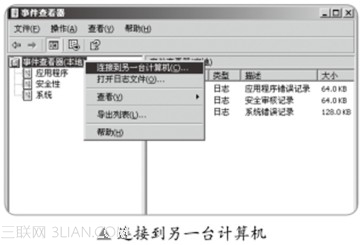
步骤2:在弹出如图所示的“选择计算机”窗口中,既可以直接在“另一台计算机”地址栏中输入远程计算机的IP地址,也可以通过单击“浏览”按钮搜索添加远程计算机。
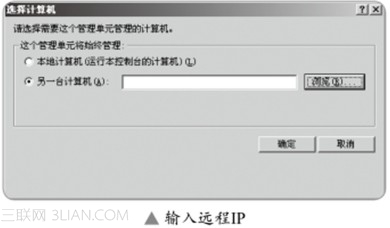
步骤3:在添加远程计算机后,就可以打开如图所示的远程事件查看窗口了。请注意“事件查看器”文字右侧的括号中是远程计算机的计算名或IP地址。

如果在连接时被拒绝,请检查如下几个方面:
•是否启用了简单文件共享?如果是则关闭它。
•是否在防火墙中关闭了共享与打印机共享?如果是请启用它。
•是否使用了禁止网络访问的账户名?如果是,则需要换一个账户。或者是创建一个对方正在使用的账户并在本机中登录,这样就可以减少很多验证方面的麻烦。